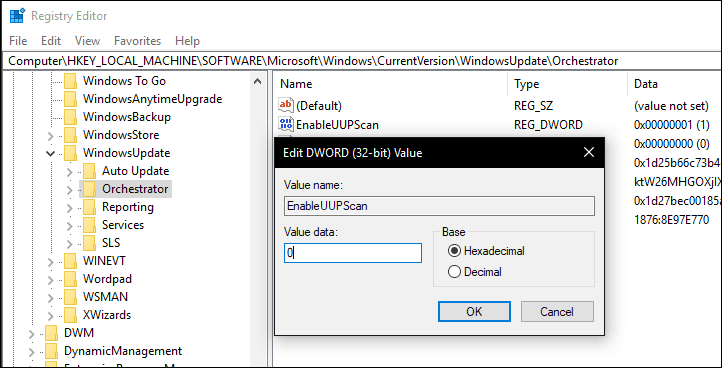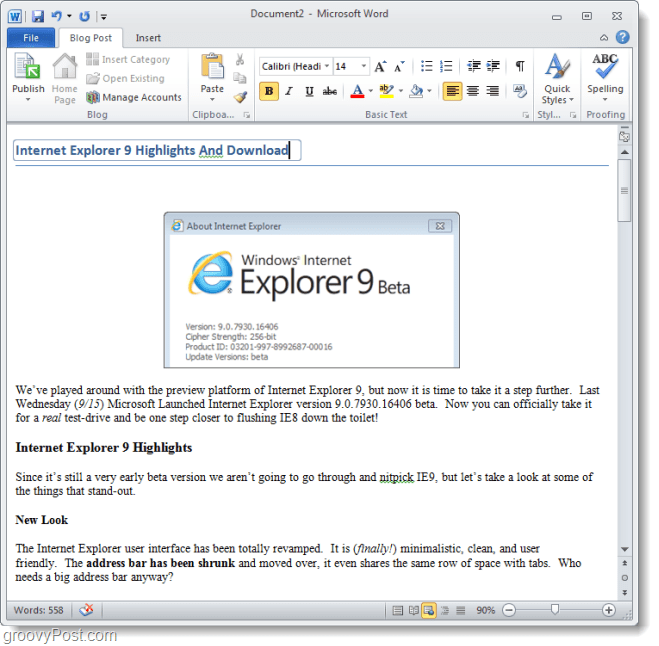Windows 11 Başlat Menüsünde Klasörler Nasıl Eklenir veya Kaldırılır
Microsoft, Windows 11 Kahraman / / July 15, 2021

Son Güncelleme Tarihi
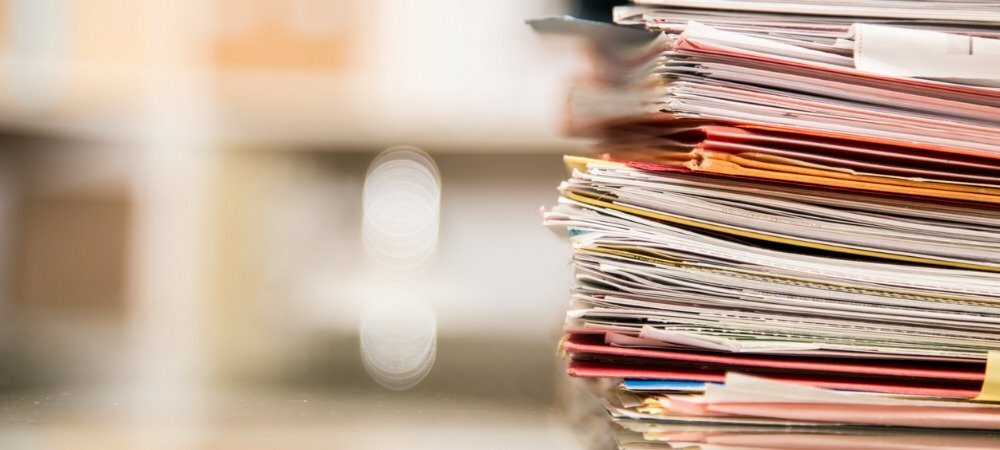
Tıpkı Windows 10'da olduğu gibi, Güç düğmesinin yanındaki Başlat menüsünden klasör ekleyebilir veya kaldırabilirsiniz. İşte nasıl yapılacağı.
Sevmek Windows 10, varsayılan sistem klasörleri Başlat düğmesinin yanında bir satırda görüntülenir. Açıkçası, yeni tasarlanan Başlat menüsü ile sistem klasörleri en altta olacak. Ve varsayılan olarak, erişim için hiçbir şey etkin değildir. Yani, içeri girip istediklerinizi açmanız ve istemediklerinizi kapatmanız gerekiyor. Windows 11'deki Ayarlar uygulaması aracılığıyla bunu nasıl yapacağınız aşağıda açıklanmıştır.
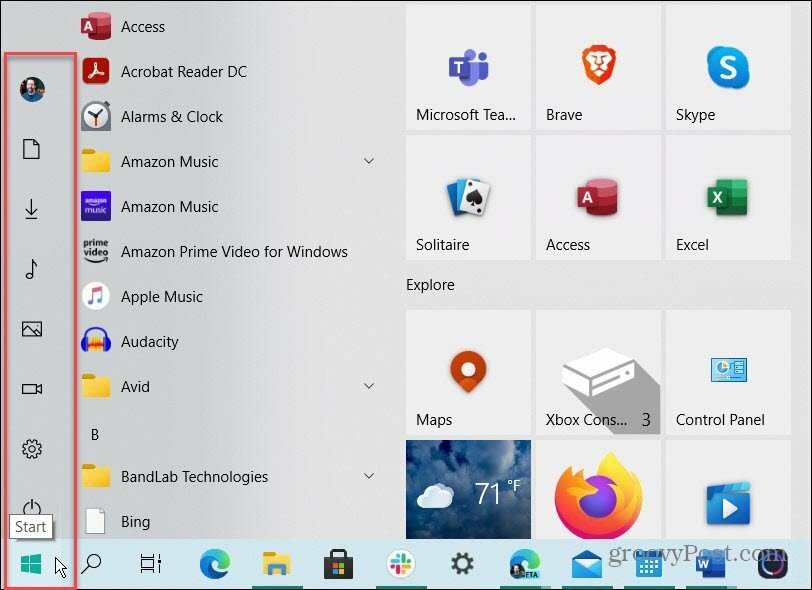
Windows 10'da Başlat Menüsüne ekleyebileceğiniz sistem klasörlerine bir örnek. Bunları istediğiniz zaman ekleyip çıkarabilirsiniz.
Windows 11 Başlat Menüsüne Klasör Ekle
Başlamak için Başlat düğmesine tıklayın ve ardından Ayarlar Kullanılabilir uygulamalar listesindeki simge. Klavye Kung Fu uygulayıcısıysanız, aşağıdakileri kullanabileceğinizi unutmayın. klavye kısayoluWindows Tuşu + Ben
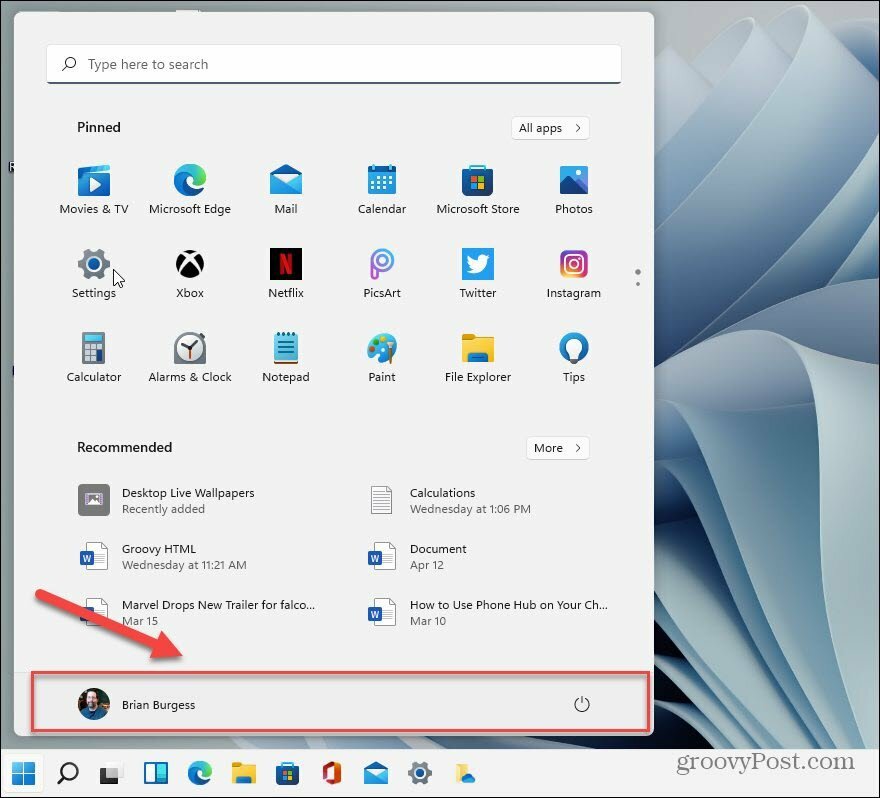
Şimdi, “Ayarlar” uygulamasında tıklayın Kişiselleştirme sol sütundan.
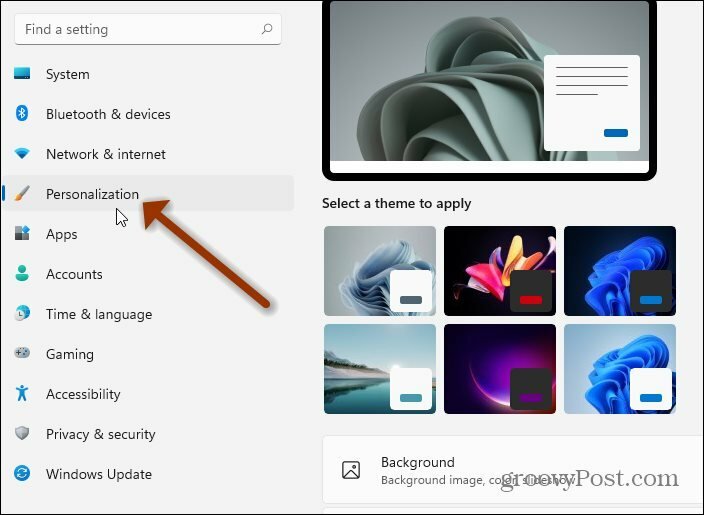
Ardından, sağdaki sütunda, Başlat Listeden “Son uygulamalar ve öğeler, klasörler” seçeneği.
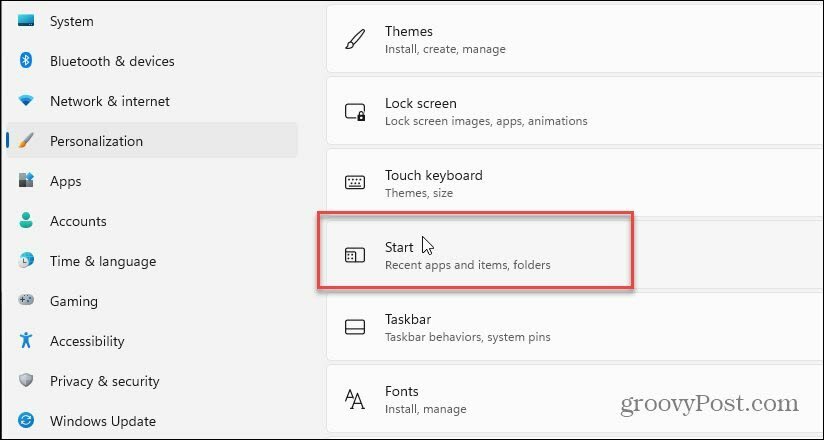
Aşağıdaki Kişiselleştirme bölümünde, klasörler Listeden "Bu klasörler Başlat'ta Güç düğmesinin yanında görünür" seçeneği.
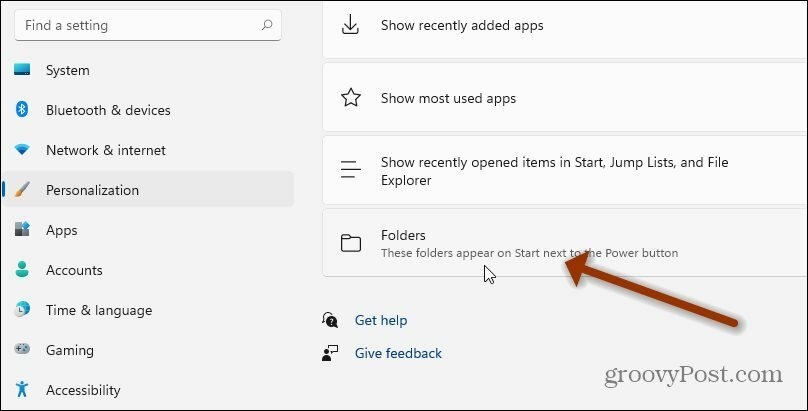
Hepsi bu kadar. Yeniden başlatma gerekli değildir. Başlat menünüzü bir sonraki başlatışınızda, açmış olduğunuz klasörler, menünün alt kısmında Güç düğmesinin yanında sırayla yer alacaktır. Aşağıdaki örnekte, birçoğunu açtım.
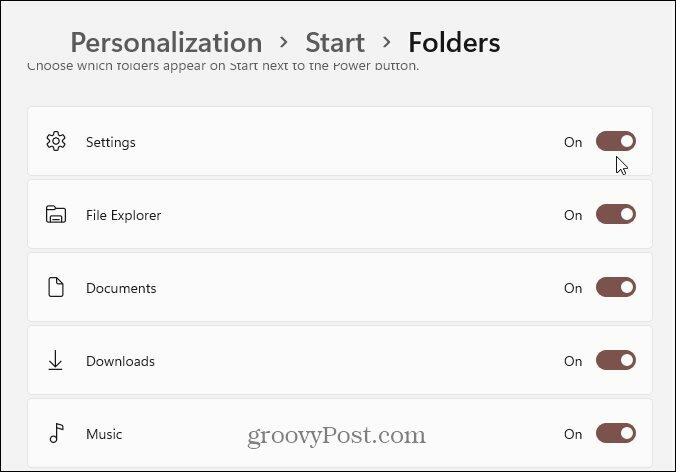
Windows 11 Başlat'tan Klasörleri Kaldırma
Bir veya iki düğmeyi kaldırmak istiyorsanız, yapabilirsiniz. sadece geri dön Başlat > Ayarlar > Kişiselleştirme > Başlat > Klasörler ve Başlat menünüzde artık görünmesini istemediklerinizin işaretini kaldırın. Aşağıda, birkaçını kapattığımı görebilirsiniz, bu yüzden artık menüde görüntülenmiyorlar.
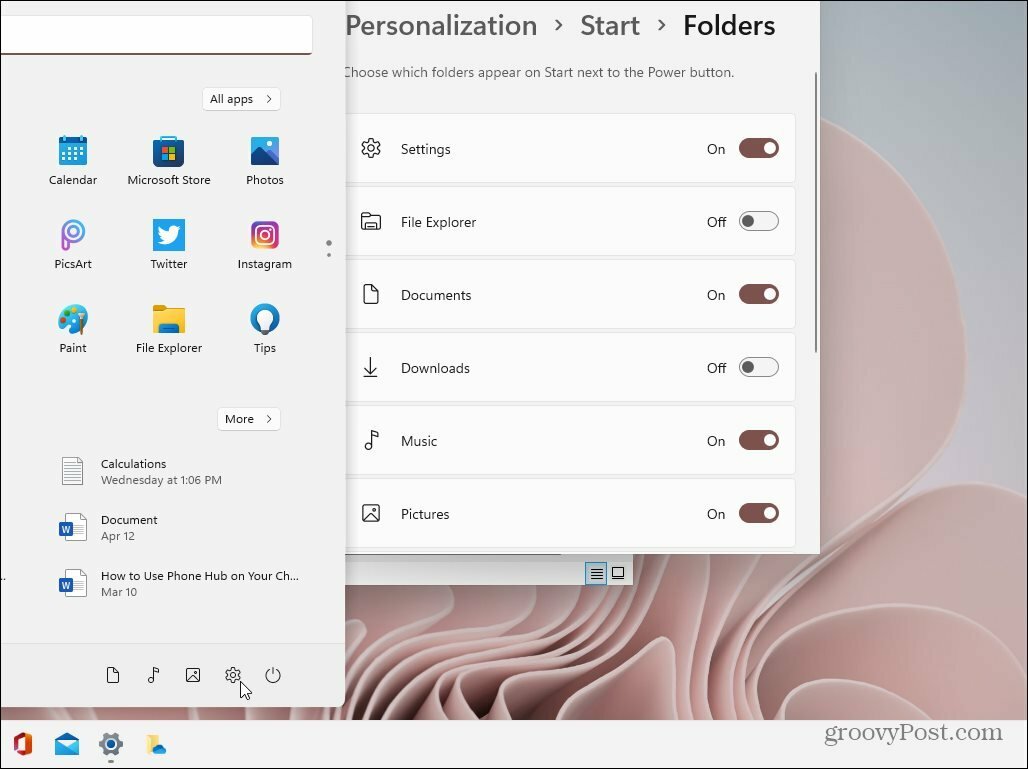
Ve Başlat düğmemin beklediğiniz yerde solda olduğunu fark etmiş olabilirsiniz. Bunu sisteminizde de yapabilirsiniz. Lütfen nasıl yapılacağı ile ilgili makalemize bakın Windows 11'de Başlat menüsünü ve Görev Çubuğunu hareket ettirin.
Google Chrome Önbelleği, Çerezler ve Tarama Geçmişi Nasıl Temizlenir?
Chrome, tarayıcınızın performansını çevrimiçi olarak optimize etmek için tarama geçmişinizi, önbelleğinizi ve çerezlerinizi depolama konusunda mükemmel bir iş çıkarır. Onun nasıl...
Mağaza İçi Fiyat Eşleştirme: Mağazada Alışveriş Yaparken Çevrimiçi Fiyatlar Nasıl Alınır
Mağazadan satın almak, daha yüksek fiyatlar ödemeniz gerektiği anlamına gelmez. Fiyat eşleştirme garantileri sayesinde alışveriş yaparken online indirimlerden yararlanabilirsiniz...
Dijital Hediye Kartı ile Disney Plus Aboneliği Nasıl Hediye Edilir
Disney Plus'tan keyif alıyorsanız ve bunu başkalarıyla paylaşmak istiyorsanız, Disney+ Gift aboneliğini şu şekilde satın alabilirsiniz...
Google Dokümanlar, E-Tablolar ve Slaytlarda Belgeleri Paylaşma Kılavuzunuz
Google'ın web tabanlı uygulamalarıyla kolayca ortak çalışabilirsiniz. Google Dokümanlar, E-Tablolar ve Slaytlar'da izinlerle paylaşma rehberiniz burada...